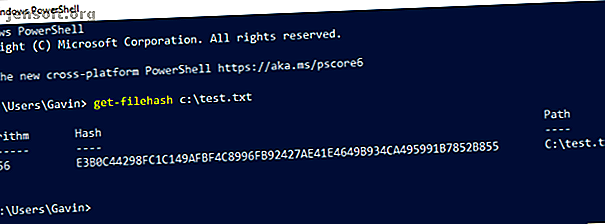
6 gratis Hash-brikker til at kontrollere integriteten af enhver fil
Reklame
På tidspunkter, hvor du downloader filer online, får du en hash til at kontrollere filens integritet. Med rette eller forkert ignorerer de fleste mennesker hash-verifikation, idet antagelsen er, at hvis filen er ondsindet, ville webstedsejeren indse og fjerne den. Den eller deres antivirus ville fjerne den mistænkelige download, før den udføres.
Spekulerer du på, hvordan du kontrollerer filen hash? Her er seks værktøjer, du kan bruge til at bekræfte, at den fil, du downloader, er sikker.
1. Kontroller File Hash ved hjælp af PowerShell
Windows leveres praktisk med en integreret hash-kontrol for filer. Det er en PowerShell-funktion, og den er nem at bruge. PowerShell-filens hash-kontrolfunktion understøtter SHA1, SHA256, SHA384, SHA512, MACTripleDES, MD5 og RIPEMD160.
Sådan kontrollerer du en fil hash ved hjælp af PowerShell.
Tryk først på Windows-tasten, og skriv derefter PowerShell . Vælg det bedste match for at åbne PowerShell. Den grundlæggende fil hash check-kommando er:
get-filehash FILEPATH For eksempel "get-filehash c: \ test.txt", som giver dig følgende output:

Standard hash-output er i SHA256. Hvis du vil have en anden hashværdi til filen, skal du bruge følgende kommando:
get-filehash -Algorithm [HASH TYPE] FILEPATH For eksempel giver “get-filehash -Algoritme SHA384 c: \ test.txt” nu følgende output:

Den tid det tager at generere en hash afhænger af størrelsen på filen og den algoritme, du bruger.
2. Hash Generator

SecurityExploded's Hash Generator er et brugervenligt hashgenereringsværktøj, der kan rumme en lang række hash-algoritmer. Det gratis hashværktøj kan generere hashes til MD5, SHAxxx, Base64, LM, NTLM, CRC32, ROT13, RIPEMD, ALDER32, HAVAL og mere.
Det er et af de mest omfattende hashværktøjer der findes.
Det, der er godt med Hash Generator, er, at du kan bruge den til et vilkårligt antal situationer. Vil du have en hash til et specifikt stykke tekst? Bare kopier teksten til Hash Generator. Vil du oprette en filhash hurtigt i File Explorer? Brug indstillingen Hash Generator i din højreklik-kontekstmenu.
Du kan også trække og slippe en fil i Hash Generator, og den vil begynde at arbejde med det samme.
Download: Hash Generator til Windows (gratis)
3. HashMyFiles

Evigt tilstedeværende softwareudviklere Nirsofts HashMyFiles er en praktisk bærbar hashgenerator. Sæt det bortset fra de fleste værktøjer, giver HashMyFiles mulighed for generering af batch-hash. Du kan indlæse HashMyFiles med en liste over filer, du vil have hash til, indstille den til at fungere og modtage hashes for hele listen.
HashMyFiles viser hashes til MD5, SHAxxx og CRC32. Som Hash Generator kan du tilføje en HashMyFiles-post til din højreklik-kontekstmenu. HashMyFiles giver dig dog mulighed for at tilføje en hel mappe til hashing via genvejsmenuen i stedet for den enkeltfilindstilling, Hash Generator.
Download: HashMyFiles til Windows (32-bit) | Windows (64-bit) (begge gratis)
4. HashTab

HashTab er en anden take-up-fil-hashgeneration. I stedet for at bruge en separat grænseflade til at generere dine fil hash, tilføjer HashTab en fane til menuen Egenskaber. Derefter skal du højreklikke på filen i stedet for at trække og droppe en fil i programmet, vælge Egenskaber og åbne fanen File Hashes .
HashTab genererer som standard hash til MD5, CRC32 og SHA1. HashTab-valgmulighederne giver dig mulighed for at tilføje hashes til over 25 yderligere hashes, herunder SHA-familien, RIPEMD, TIGER og WHIRLPOOL.
Du kan tilføje flere hascher til fanen File Hashes ved at åbne menuen Egenskaber, vælge fanen File Hashes og vælge Indstillinger . Kontroller de hashes, du vil tilføje, og tryk på OK.
En anden dejlig HashTab-funktion er den integrerede filkontrol. Du kan krydshenvise en hvilken som helst fil fra fanen File Hashes ved hjælp af menuindstillingen Sammenlign en fil .
Download: HashTab til Windows (Gratis personlig licens)
5. QuickHash

QuickHash er en open source-hashgenerator til Windows, macOS og Linux. Det er også en af de mest fuldt funktionsdygtige hashgenerering og kontrolmuligheder på denne liste.
Selvom antallet af hascher, du kan bruge, er lille - bare MD5, SHA1, SHA256, SHA512 og xxHash64 - har Quick Hash en masse ekstra funktioner.
QuickHash kan hash en hel mappe, sammenligne to individuelle filer, sammenligne hele mapper eller en hel disk. Sidstnævnte tager naturligvis en betydelig mængde tid på grund af størrelsen, men muligheden er god at se. Du kan også arbejde igennem et tekstdokument linje for linje ved at haske hver enkelt, mens du går.
Download : QuickHash til Windows | macOS | Linux (Debian) (gratis)
6. MultiHasher

MultiHasher præsenterer brugerne med en bred vifte af hashgenerering og kontrolværktøjer i en enkelt pakke. Som mange af de bedste hashgenerations- og kontrolprogrammer, har MultiHasher flere hashing-muligheder. Du kan trække og slippe en enkelt fil eller en hel mappe til hashing eller generere en hash til en tekststreng.
MultiHasher-udgange hasker i MD5, SHA1, SHA256, SHA384, SHA512 eller RIPEMD-160.
MultiHasher har også en funktion, som jeg ikke har set i nogen anden fil hashgenerator og -checker: Den integrerer den ondsindede filkontroldatabase i VirusTotal. Du kan kontrollere, at hash'en for den downloadede fil svarer til downloadkilden, samt informere VirusTotal om noget uhensigtsmæssigt eller ondsindet på samme tid.
Hvis du vil bruge VirusTotal-forespørgslen, skal du vælge en filhash fra din liste og derefter gå til Værktøjer> Forespørgsel VirusTotal .
Download: MultiHasher til Windows (gratis)
Hvordan verificerer du integriteten af en fil?
Kontrollering af hash for den downloadede fil er en hurtig og nem måde at kontrollere, at din fil er sikker. Hvis den downloadede fil er ondsindet eller er blevet manipuleret på nogen måde, vil den resulterende hash afvige fra den hash, som webstedet giver dig.
Naturligvis tilbyder ikke alle websteder dig chancen for at krydsehenvise en filhash for at sikre filintegritet.
I al ærlighed tager de fleste ikke sig tid til at dyrke deres downloads, og som sådan tilbyder mange større websteder ikke sammenligning af fil hashing.
Mange websteder behøver heller ikke tilbyde specifik filhashing, fordi de bruger integreret driversignering eller en Certificate Authority til at underskrive deres software. I disse tilfælde tillader operativsystemet ikke softwaren at installere eller køre, da det ikke stemmer overens med en officielt anerkendt softwaresignatur.
Systemet er imidlertid langt fra perfekt, hvorfor mange mennesker foretrækker at krydsehenvise deres software ved hjælp af et værktøj til generering og kontrol af filhash. Vil du forstå mere om kryptering og hashing? Her er ti grundlæggende krypteringsbetingelser, som alle burde kende og forstå 10 Grundlæggende krypteringsbetingelser Alle skal kende og forstå 10 Grundlæggende krypteringsbetingelser Alle skal kende og forstå Alle taler om kryptering, men hvis du finder dig selv mistet eller forvirret, her er nogle nøglekrypteringsbetingelser til ved, det bringer dig op til hastighed. Læs mere !
Udforsk mere om: Computersikkerhed, kryptering, filhåndtering.

